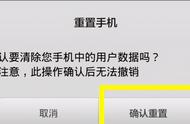如何恢复出厂设置电脑 (How to Restore Your Computer to Factory Settings)
恢复出厂设置是解决电脑问题的有效方法之一,尤其是在系统运行缓慢、频繁崩溃或出现其他故障时。本文将详细介绍如何在不同操作系统中恢复电脑的出厂设置,包括Windows、macOS和Linux系统。
一、为什么要恢复出厂设置? (Why Restore to Factory Settings?)
恢复出厂设置可以帮助用户解决许多问题,包括:
系统性能问题:随着时间的推移,电脑可能会因为安装了过多的软件和应用而变得缓慢。恢复出厂设置可以清除所有不必要的文件和程序,从而提高系统性能。
病毒和恶意软件:如果电脑感染了病毒或恶意软件,恢复出厂设置可以帮助清除这些威胁。
准备出售或赠送:在出售或赠送电脑之前,恢复出厂设置可以确保个人数据被清除,保护隐私。
系统崩溃或无法启动:当电脑无法正常启动时,恢复出厂设置可能是解决问题的最后手段。
二、在Windows系统中恢复出厂设置 (Restoring Factory Settings in Windows)
1. Windows 10和Windows 11 (Windows 10 and Windows 11)
在Windows 10和Windows 11中,恢复出厂设置的步骤如下:
步骤一:打开设置 (Step 1: Open Settings)
步骤二:选择更新与安全 (Step 2: Select Update & Security)
步骤三:进入恢复选项 (Step 3: Go to Recovery)
步骤四:开始重置此电脑 (Step 4: Start Resetting This PC)
步骤五:选择重置选项 (Step 5: Choose Reset Options)
- 你会看到两个选项:
- “保留我的文件”:此选项将删除应用和设置,但保留个人文件。
- “删除所有内容”:此选项将删除所有个人文件、应用和设置。
选择适合你的选项,然后点击“下一步”。
步骤六:确认重置 (Step 6: Confirm Reset)
- 根据提示确认重置操作,系统将开始恢复出厂设置。这个过程可能需要一些时间,完成后电脑将重启。
2. Windows 8和Windows 8.1 (Windows 8 and Windows 8.1)
对于Windows 8和8.1,恢复出厂设置的步骤如下:
步骤一:打开设置 (Step 1: Open Settings)
- 从右侧的“ charms”菜单中选择“设置”,然后点击“更改电脑设置”。
步骤二:选择更新与恢复 (Step 2: Select Update and Recovery)
- 选择“保留我的文件”或“删除所有内容”,然后点击“下一步”。
步骤六:确认重置 (Step 6: Confirm Reset)
3. Windows 7 (Windows 7)
对于Windows 7,恢复出厂设置的步骤通常依赖于电脑制造商提供的恢复工具。以下是一般步骤:
步骤一:备份数据 (Step 1: Backup Your Data)
步骤二:重启电脑 (Step 2: Restart Your Computer)
- 重启电脑,并在启动时按下特定的键(如F8、F11或Esc),进入恢复模式。
步骤三:选择恢复选项 (Step 3: Select Recovery Options)
步骤四:按照提示进行 (Step 4: Follow the Prompts)
三、在macOS系统中恢复出厂设置 (Restoring Factory Settings in macOS)
在macOS中,恢复出厂设置的步骤如下:
步骤一:备份数据 (Step 1: Backup Your Data)
步骤二:重启电脑 (Step 2: Restart Your Computer)
- 重启Mac,并在启动时按住Command(⌘)和R键,进入恢复模式。
步骤三:选择磁盘工具 (Step 3: Select Disk Utility)
- 在macOS实用工具窗口中,选择“磁盘工具”,然后点击“继续”。
步骤四:抹掉硬盘 (Step 4: Erase the Hard Drive)
- 选择启动磁盘(通常是“Macintosh HD”),然后点击“抹掉”。选择格式为APFS或Mac OS扩展(日志式),然后确认。
步骤五:重新安装macOS (Step 5: Reinstall macOS)
- 返回到macOS实用工具窗口,选择“重新安装macOS”,然后按照提示完成安装。
四、在Linux系统中恢复出厂设置 (Restoring Factory Settings in Linux)
在Linux中,恢复出厂设置的方法可能因发行版而异。以下是一般步骤:
步骤一:备份数据 (Step 1: Backup Your Data)
步骤二:使用Live CD/USB (Step 2: Use a Live CD/USB)
- 下载所需的Linux发行版,并创建一个可启动的Live CD或USB。
步骤三:重启电脑 (Step 3: Restart Your Computer)
步骤四:安装Linux (Step 4: Install Linux)
- 在Live环境中,选择“安装Linux”选项,按照提示进行分区和安装。
步骤五:完成安装 (Step 5: Complete Installation)
五、恢复出厂设置后的注意事项 (Things to Consider After Restoring Factory Settings)
重新安装软件:恢复出厂设置后,所有安装的软件和应用将被删除。你需要重新安装所需的软件。
恢复数据:如果你在恢复之前进行了备份,现在是时候将数据恢复到电脑上。
更新系统:恢复出厂设置后,检查并安装所有可用的系统更新,以确保系统安全和稳定。
设置个性化选项:根据个人需求,重新设置系统的个性化选项,如桌面背景、主题等。
定期备份:为了防止数据丢失,建议定期备份重要文件。
结论 (Conclusion)
恢复出厂设置是解决电脑问题的一种有效方法。无论你使用的是Windows、macOS还是Linux系统,掌握恢复出厂设置的步骤都能帮助你更好地管理和维护你的电脑。在进行恢复之前,请务必备份重要数据,以免造成不必要的损失。希望本文能帮助你顺利完成恢复出厂设置的操作。
内容摘自:https://www.wkzy.net/cygs/1940.html
,